Googleアナリティクスは、非常に高度な分析ができる無料のアクセス解析ツールだ。無料の反面、正式なサポートサービスというものがないため、ユーザーは自分で情報を集めなくてはならない。Web担当者にとっては結構な手間だ。そこで本連載では、Web担当者の負担を軽減すべく、導入から、運用、活用まで、初めての人でもゼロから学んでいけるように、丁寧に解説していく。

※筆者特製の便利なカスタムレポートをあなたのGoogleアナリティクスに自動作成するリンクはこの記事後半の「おまけ:カスタムレポートのプレゼント」から。
前回 、Googleアナリティクスの地域データがそれほど精度が高くないという話をした。今回は、使い方によっては地域データよりも活用できる「企業ユーザーの訪問を分析する方法」をご紹介したいと思う。企業ユーザーというのは、特定の企業が利用している固定IPアドレス(co.jp)からのアクセスを指す。
まずはサービスプロバイダ名を調べてみよう
![図1:[ユーザー]>[ユーザーの環境]>[ネットワーク]メニュー](http://web-tan.forum.impressrd.jp/files/images/article2012/google_analytics/2013/google_analytics41_01.png)
企業ユーザー分析の第一歩は、「ネットワーク」レポートだ。元データは、「地域」レポートと同じくIPアドレスが利用されていると思う。
- グローバルナビゲーションの[レポート]をクリックする
- 画面の左側にあるメニューで、[ユーザー]をクリックする
- メニューが開くので、[ユーザーの環境]をクリックし、[ネットワーク]をクリックする
このレポートは、Webサイトへの訪問者が、どのサービスプロバイダ経由で訪問しているのかという情報になる(図2)。
![図2:[ユーザー]>[ユーザーの環境]>[ネットワーク]レポート下部](http://web-tan.forum.impressrd.jp/files/images/article2012/google_analytics/2013/google_analytics41_02.png)
しかし、このレポートのサービスプロバイダ名(図2赤枠部分)を見ても、事業者名のような名前がアルファベットで並んでいて、今ひとつピンと来ない。事業者名ではなく、できれば、ドメイン名を知りたいところだ。
ドメイン名を表示させてみる
![図3:[セカンダリディメンション]で[ドメイン]をクリックする](http://web-tan.forum.impressrd.jp/files/images/article2012/google_analytics/2013/google_analytics41_03.png)
そこで、このレポート画面で、[セカンダリ ディメンション]から[ドメイン]を選択してみよう。
- [セカンダリ ディメンション](図3赤枠部分)をクリックする
- [ユーザーの環境]をクリックする
- メニューが開くので、[ドメイン](図3青枠部分)をクリックする
すると、レポートに「ドメイン」が表示され、「サービスプロバイダ」と「ドメイン」の関係というか内訳が見えてくる。
![図4:[セカンダリディメンション]で[ドメイン]を選択して表示された画面](http://web-tan.forum.impressrd.jp/files/images/article2012/google_analytics/2013/google_analytics41_04.png)
たとえば、図2では、「サービス プロバイダ」の「ucom corp.」は1,240訪問あったが、図4を見るとそのドメインの内訳のほとんどが「ucom.ne.jp」である(図4赤枠部分)ことがわかる。もちろん、これとは逆に、1つのサービスプロバイダに多数のドメインが含まれているようなケースもある。
「サービスプロバイダ」表示よりも、「ドメイン」表示の方が、どのプロバイダ経由でアクセスしているユーザーなのかイメージが付きやすいのではないだろうか。これもおそらく、サイトを閲覧したユーザーのIPアドレスから、どのプロバイダを利用しているユーザーなのかがわかる仕組みだろう。
事業者向けサービスのWebサイトには利用価値の高いデータ
一般消費者向けのサービスや事業を扱うWebサイトの場合、ほとんどのユーザーは一般的なインターネットサービスプロバイダ経由で閲覧していると思うし、利用しているサービスプロバイダごとに、大きな利用特性の違いがある場合は少ないことが多いので、活用しにくいデータだ。
しかし、事業者向けのサービスを行っている会社のWebサイトであれば、この情報はうまく活用できる可能性が高い。なぜなら、サイトの利用者は、特定の企業が利用している固定のIPアドレス帯からアクセスしている場合もあるからだ。
この場合は、どの会社からサイトが見られているかがわかる。訪問者数が少なくても、
- 競合他社から見に来ているのか?
- 顧客になりそうな会社からのアクセスなのか?
- 見込み顧客の関心は何か?
といったことを知る手掛かりを得ることができるだろう。
- 訪問者の企業名を突き止める
- 見込み客の抽出には「利用状況」タブを使おう
- 「グラフに表示」でユーザーの利用パターンを把握する
訪問者の企業名を突き止める
実際の例を見てみよう。図4の状態からさらに、表示するデータを「ドメイン名にco.jpを含むデータ」に絞り込みたい。比較的大きな企業のネットワークでは、「co.jp」ドメイン名を使っていることが多いからだ。それには、絞り込みのための機能である「アドバンス フィルタ」を利用する。
「アドバンス」のリンク(図5赤枠部分)をクリックし、「ドメイン」に「co.jp」が含まれるデータを抽出する。その設定が図6だ。
- [アドバンス](図5赤枠部分)をクリックする
- 「一致」「ドメイン」「含む」をそれぞれ選択し、その後に「co.jp」と入力する(図6赤枠部分)
- 「適用」ボタン(図6青枠部分)をクリックする
これでいわゆる固定のIPアドレス群を割り当てられているような比較的大きな企業のネットワーク内からの利用が確認できることになる。

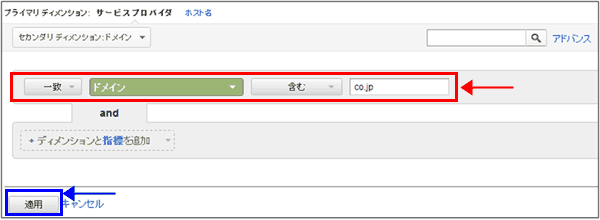
絞り込まれたレポートが図7だ。企業ドメインである、「××.co.jp」だけが抽出されている(図7赤枠部分)ことがわかる。

ここまでくれば、あとはいつもと同じで、各種指標グループ(図8赤枠部分)を選択してデータを見ることで、
- 訪問数のボリューム
- ユーザーの質
- 成果に結びついたか?
といった評価指標で、各社ドメインごとの利用について調べることができる。
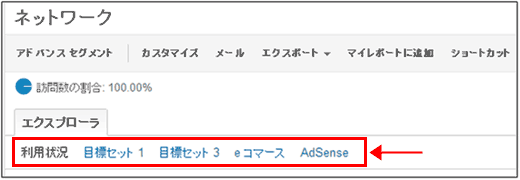
見込み客の抽出には「利用状況」タブを使おう
見込み客の抽出に利用する場合は、主にユーザーの質を見ることになるので、「利用状況」タブでよいだろう。
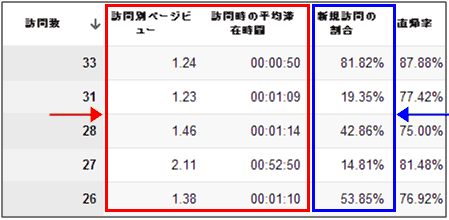
「訪問別ページビュー」が多かったり、「訪問時の平均滞在時間」が長かったりすれば(図9赤枠部分)、関心の高いユーザーであることがわかる。新規顧客を開拓したいのであれば、「新規訪問の割合」(図9青枠部分)が高いことも重要だろう。
「グラフに表示」でユーザーの利用パターンを把握する
次にユーザーの利用パターンを把握しておくことも重要だ。提供しているサービスの価格の高低によって、どのくらいの期間のデータを見るのが適切かは変わってくるが、比較的短い期間で導入の可否が決められるサービスであれば、月間のデータを日別で見ていくような見方でよいだろう。
ここでは、グラフでわかりやすく表示するために、「グラフに表示」の機能を利用してみよう。この機能の解説は初出だと思う。レポート上部のグラフに個々のデータを表示することができる機能だ。
まず、データ一覧表示部の右上にあるデータの種類を選ぶ5つボタンのうち、一番左の[データ](図10赤枠部分)をクリックする。
![図10:[データ]を選択](http://web-tan.forum.impressrd.jp/files/images/article2012/google_analytics/2013/google_analytics41_10.png)
[データ]を選択すると、データ一覧表示部の左に、チェックボックス(図11赤枠部分)が表示される。気になるドメインの行にチェックを入れ、[グラフに表示]ボタン(図11青枠部分)をクリックする。

そうすると図12のように、全体の訪問数と、チェックしたドメインの訪問数が、折れ線グラフになって、上部のグラフ表示部に表示される。

- 気になる企業ドメインから見られているページをチェックする
- おまけ:カスタムレポートのプレゼント
気になる企業ドメインから見られているページをチェックする
図12赤枠部分のように、ある企業ドメインからのアクセスが集中しているようなデータが確認できた場合は、サービスの導入検討などが行われている可能性がある。もう少し確認してみよう。そのためには、該当企業ドメインからの利用時にどういったページが見られているかを確認すればよいだろう。
- [コンテンツ]>[サイトコンテンツ]>[すべてのページ]のレポートを表示する
- [セカンダリディメンション]で[ユーザーの環境]>[ドメイン]を選択する
- [アドバンス]をクリックし、調べたい該当企業ドメイン1つ(たとえばimpress.co.jp)に絞り込んで表示する
手順は図2から図7までとほぼ同じなので、画面は省略するが、最終的には図13のような出力画面になる。

この企業が有望な見込み客になり得るのかどうかを、この企業ドメインからの利用者が見たページ(図13赤枠部分)と、その見られ方のデータ(図13青枠部分)から探ることになろう。
おまけ:カスタムレポートのプレゼント
以上の操作は、慣れれば難しくないが、読者の方々の多くにとっては「セカンダリディメンション」を指定したりするのも面倒だと思うので、企業ドメイン分析用にカスタマイズした「カスタムレポート」をプレゼントしよう。

このカスタムレポートの設定内容だが、「プライマリディメンション」は「ドメイン」で、かつ「co.jp」が含まれる条件のフィルタが掛かっている(図14赤枠部分)。
表示している指標(図14青枠部分)は、
- 規模に関する指標(ユーザー数、訪問数、ページビュー数)
- ユーザーの質に関する指標(新規訪問の割合、訪問別ページビュー、直帰率)
- 成果に関する指標(コンバージョン率、平均目標値)
である。
さらにドメイン名の項目(図14緑枠部分)をクリックすると、そのドメインからの利用者が閲覧した「ページ」の情報にドリルダウンされるという設定になっている。
自分で設定したい人のために、一応、この設定画面は以下のとおりだ(図15)。

自分のGoogleアナリティクスアカウントにログインした状態で、以下のリンクをクリックすると、このカスタムレポートの設定が、みなさんのGoogle アナリティクスに簡単に取り込まれて共有されるので、お気軽に使っていただきたい。
・『Googleアナリティクス完全マニュアル』(電子書籍)が、オンデマンドのペーパーバック版でもお買い求めできるようになりました。
→ Amazon.co.jpの商品ページ
- 内容カテゴリ:アクセス解析
- コーナー:衣袋教授のGoogleアナリティクス入門講座
※このコンテンツはWebサイト「Web担当者Forum - 企業ホームページとネットマーケティングの実践情報サイト - SEO/SEM アクセス解析 CMS ユーザビリティなど」で公開されている記事のフィードに含まれているものです。
オリジナル記事:訪問者の企業名を突き止める! ドメイン名絞り込みでユーザーの訪問意図を探る方法(無料カスタムレポートのプレゼントあり)[第41回] [衣袋教授のGoogleアナリティクス入門講座] | Web担当者Forum
Copyright (C) IMPRESS BUSINESS MEDIA CORPORATION, an Impress Group company. All rights reserved.
